Microsoft 365 sovellusten yläreunassa Windows löydät uuden Microsoft Search -ruudun. Tämän tehokkaan työkalun avulla löydät nopeasti etsimäsi: tekstikomentoja, ohjeita ja muuta. Katsotaanpa, mitä se voi tehdä puolestasi.
Vihje: Jos olet pienyrityksen omistaja ja haluat lisätietoja Microsoft 365:n määrittämisestä, tutustu Pienyritysten ohjeeseen.

Aloittamisen helppous
Valitse Microsoft Search -ruutu tai paina ALT+Q. Ennen kuin edes kirjoitat mitään, Haku palauttaa viimeksi käytetyt komennot ja ehdottaa muita toimintoja, jotka haluat ehkä suorittaa sen perusteella, mitä olet tekemässä. Jos käytät Office 365 business-versiota, näet myös henkilöt, joiden kanssa teet usein yhteistyötä, ja tiedostot, joiden kanssa olet hiljattain työskennellyt.
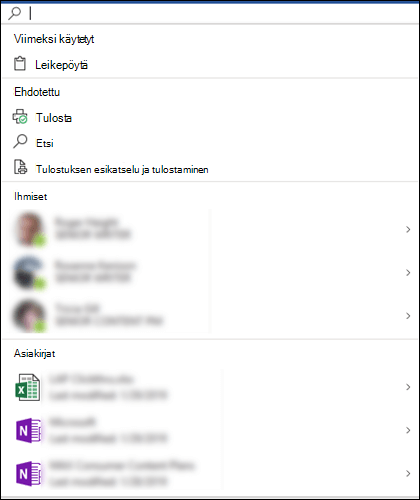
Apua!
Jos tarvitset apua tehtävän tekemisessä, kirjoita kysymyksesi Haku-ruutuun. Valitse hakutuloksista Hae ohjeita ja Microsoft Search suosittelee tukiartikkeleita, jotka voivat vastata kysymyksiisi.
Yhteistyö työtovereiden kanssa
Huomautus: Tämä ominaisuus on käytettävissä vain Office 365 yritysversioissa.
Haluatko saada palautetta työtoverilta työstävässä tiedostossa? Kirjoita henkilön nimi Microsoft Search -ruutuun, niin palautetaan luettelo organisaatiosi henkilöistä, joilla on vastaavat nimet. Valitse henkilö, jonka kanssa haluat työskennellä, ja voit jakaa tiedoston hänen kanssaan tai avata hänen yhteystietokorttinsa saadaksesi lisätietoja.
Aiheeseen liittyvien tiedostojen etsiminen
Huomautus: Tämä ominaisuus on käytettävissä vainOffice 365 yritysversioissa.
Haluatko etsiä tai käyttää uudelleen tietoja aiheeseen liittyvästä asiakirjasta, esityksestä tai työkirjasta? Ala kirjoittaa tiedostonimeä Microsoft Search -ruutuun, ja hakua parhaiten vastaavat tiedostot palautetaan. Valitse haluamasi tiedosto ja avaa kyseinen tiedosto tai lisää sisältöä kyseisestä tiedostosta nykyiseen tiedostoon.
Hakutuloksissa näkyvät vain tiedostot, jotka sinulla on oikeus nähdä.
Jos et näe etsimääsi tiedostoa, valitse Lisää hakutuloksia ja katso muita tiedostoja, jotka vastaavat hakuruudun Tiedostot-välilehteä.
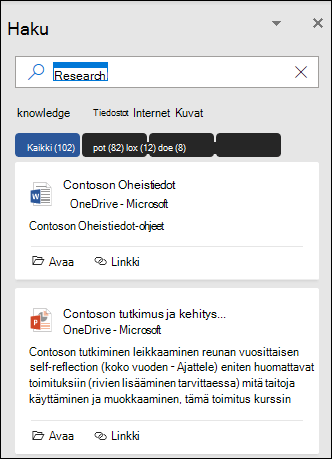
Kuten pikahaussa, vain tiedostot, joilla on oikeus nähdä, näkyvät näissä tuloksissa.
Vihje: Jos etsimäsi tiedosto on todellisuudessa kuva verkosta, valitse Kuvat-välilehti , niin näet kyselyäsi vastaavan kuvavalikoiman. Tulokset suodatetaan oletusarvoisesti vain kuviin, joissa on Creative Commons -käyttöoikeudet.
Mitä tämä sana tarkoittaa?
Etsitkö pikamääritelmää? Kirjoita sana Microsoft search -ruutuun, valitse se Määritelmän tulokset - kohdasta, niin Bing avaa hakuruudun ja kertoo, mitä se tarkoittaa.
Voinko pienentää Haku-ruutua?
Kyllä, jos huomaat, että Microsoft Search -ruutu vie liikaa tilaa, kutista se vain suurennuslasikuvakkeeksi. Voit tehdä tämän valitsemalla Tiedosto-välilehdessäAsetukset ja valitsemalla Kutista Microsoftin haku -ruudun oletusarvoisesti.
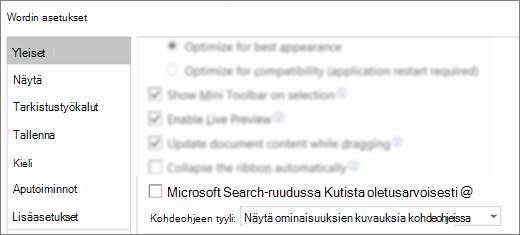
Kun hakuruutu on kutistettu, voit edelleen käyttää sitä valitsemalla otsikkorivin oikeassa reunassa haku 










